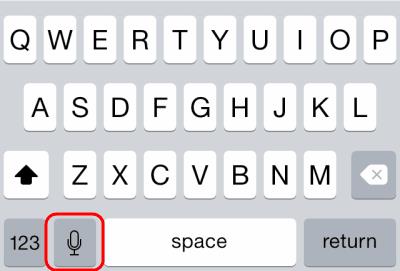Често срещан проблем за потребителите на Apple iPhone е липсата на микрофон от клавиатурата. Потребителите очакват да се появи в долния ляв ъгъл на клавиатурата, когато използват което и да е приложение. Има няколко неща, които можете да проверите, за да разрешите този проблем.
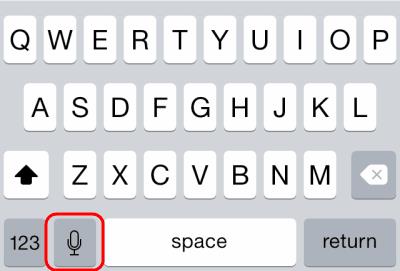
Поправка 1 – Активиране на диктовката
Активирайте диктовката под “ Настройки ” > “ Общи ” > “ Клавиатура ” > “Активиране на диктовка ” > “ Включено “.
Поправка 2 – Активирайте Siri
Активирайте Siri под “ Настройки ” > “ Siri ” > “ Включено ” > “Активиране на Siri “.
Поправка 3 – Рестартирайте приложението
В някои случаи съм виждал как микрофонът липсва или става сив в определени приложения. Това ми се случва често в приложението Google Hangouts. Затворете приложението, като докоснете двукратно бутона Начало , след което плъзнете приложението нагоре от екрана. От там стартирайте приложението отново, като изберете иконата на началния екран. След това микрофонът трябва да се появи на клавиатурата.
Поправка 4 – Рестартирайте телефона
Понякога, дори ако Siri е активирана и сте затворили приложението, пак ще имате проблеми с микрофона. Изключете телефона, като отключите екрана, след което натиснете и задръжте бутона “ Power ” за около 5 секунди. От там превключете опцията „ Плъзнете за изключване “.
Поправка 5 – Премахнете клавиатури на трети страни
Ако сте инсталирали клавиатури на трети страни, като Gboard на Google, това може да е причината да нямате опция за микрофон. Премахнете приложението за клавиатура или превключете към друга клавиатура, за да върнете микрофона.